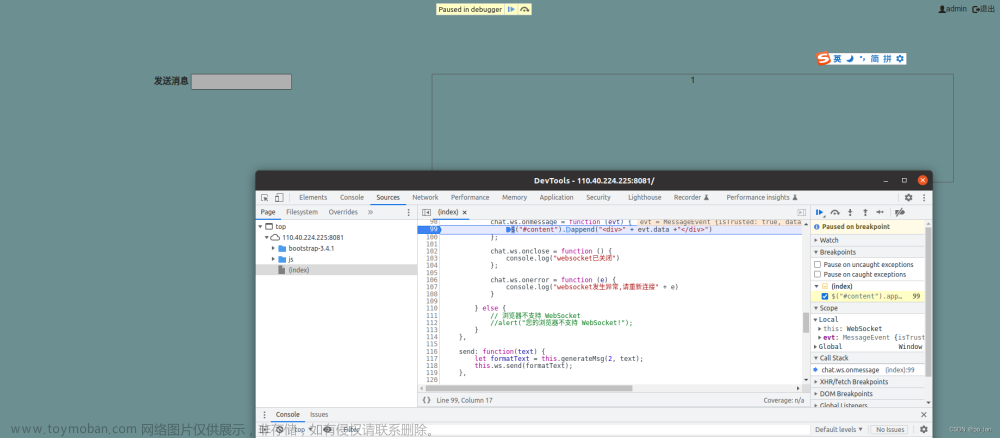使用pycharm启动flask项目有坑,先修改pycharm设置
1、点击Edit Confiturations

2、配置启动方式

1 新增启动配置
2 选择使用python命令执行
3 给配置设置一个名字
4 设置要启动的模块的位置,flask基本都是app.py 模块最后别忘记:点击右侧的apply
一、flask
1.1、flask框架配置支持websocket
依赖包:
pip install gevent-websocket==0.10.1
pip install gevent==21.1.2
pip install flask==1.1.2
1、配置方式一:使用到gevent-websocket 和gevent 共同实现
import time
from gevent.pywsgi import WSGIServer
from geventwebsocket.handler import WebSocketHandler
from flask import Flask, request
app = Flask(__name__)
@app.route('/ws')
def ws():
socke = request.environ.get('wsgi.websocket')
while True:
msg = socke.receive()
print('客户端发送的信息:', msg)
if msg == None:
print('客户端结束websocket连接')
break
socke.send(f'接收到的时间:{time.strftime("%Y-%m-%d %H:%M:%S")}')
return 'ok'
if __name__ == '__main__':
# 使用WSGIServer使用项目支持sse,支持websocket
ser = WSGIServer(('0.0.0.0', 8888), app, handler_class=WebSocketHandler)
ser.serve_forever()2、配置二:只使用gevent-websocket包
import time
from geventwebsocket.handler import WebSocketHandler
from geventwebsocket.server import WSGIServer
from geventwebsocket.websocket import WebSocket #语法提示
from flask import Flask
from flask import request
import time
print('flask启动...')
app = Flask(__name__)
@app.route('/ws')
def ws():
sock = request.environ.get('wsgi.websocket')
print(sock)
while True:
msg = sock.receive()
print(msg,'接收到的数据')
if msg==None:
break
sock.send(f'收到数据的时间:{time.strftime("%Y-%m-%d %H:%M:%S")}')
return 'ok'
if __name__ == '__main__':
#使用WSGIServer使用项目支持sse,支持websocket
ser = WSGIServer(('0.0.0.0',8888),app,handler_class=WebSocketHandler)
ser.serve_forever()1.2、通过python脚本发起websocket
依赖包:
pip3 install websocket-client
当nginx配置了证书,走https协议时,使用 wss://域名:443/api/ws
from websocket import create_connection
import websocket
def main():
#ambulance.thearay.net:443
url = 'wss://ambulance.jinho.net:443/api/websocket/ws'
ws = create_connection(url)
print("获取连接状态:", ws.connected)
while True:
send_data = input('>>>>>>>>')
print(f'send >>> {send_data}')
ws.send(f"{send_data.strip()}")
response = ws.recv()
print("recv >>> ", response)
if response =='close':
break
ws.close()
if __name__ == '__main__':
main()
当nginx没有配置证书,走http协议时,使用ws://域名:80/api/ws
from websocket import create_connection
def main():
url = 'ws:/ambulance.jinho.net:80/api/ws'
ws = create_connection(url)
print("获取连接状态:", ws.connected)
while True:
data = input('发送数据>>>>')
ws.send(data)
response = ws.recv()
print("接收数据>>>>", response)
if response=='close':
ws.close()
if __name__ == '__main__':
main()
二、nginx
最主要就是在代理flask请求的配置中,配置下面三个
location /api/{
proxy_pass http://127.0.0.1:8888/api/;
proxy_http_version 1.1;
proxy_set_header Upgrade $http_upgrade;
proxy_set_header Connection "upgrade";}
https配置
server {
listen 443 ssl;
server_name 127.0.0.1;
ssl_certificate cert/8386707_ambulance.jinho.net.pem;
ssl_certificate_key cert/8386707_ambulance.jinho.net.key;
ssl_session_timeout 5m;
ssl_ciphers ECDHE-RSA-AES128-GCM-SHA256:ECDHE:ECDH:AES:HIGH:!NULL:!aNULL:!MD5:!ADH:!RC4;
ssl_protocols TLSv1 TLSv1.1 TLSv1.2;
ssl_prefer_server_ciphers on;
client_max_body_size 10m;
location /static {
alias C:/5G/5GApi/static;
}
location / {
root C:\\5G\\nginx-1.17.8\\dist; #默认访问目录
index index.html;
# try_files $uri $uri/ /index.html;
}
location /api/ {
#后端
proxy_pass http://127.0.0.1:8888/;
proxy_buffering off; #nginx实现sse的功能,不配置就无法实现sse功能
#nginx配置支持websocket,下面三条
proxy_http_version 1.1;
proxy_set_header Upgrade $http_upgrade;
proxy_set_header Connection "upgrade";
#websocket的超时处理
proxy_read_timeout 600s;
proxy_connect_timeout 30s;
proxy_send_timeout 60s;
}
#server的括号
}走http协议文章来源:https://www.toymoban.com/news/detail-488926.html
server {
listen 80;
server_name 127.0.0.1;
client_max_body_size 10m;
root html;
index index.html index.htm;
location /static {
alias C:/5G/5GApi/static;
}
location / {
root C:\\5G\\nginx-1.17.8\\dist; #默认访问目录
index index.html;
# try_files $uri $uri/ /index.html;
}
location /api/ {
#后端
proxy_pass http://127.0.0.1:8888/;
proxy_buffering off; #nginx实现sse的功能,不配置就无法实现sse功能
#nginx配置支持websocket,下面三条
proxy_http_version 1.1;
proxy_set_header Upgrade $http_upgrade;
proxy_set_header Connection "upgrade";
#websocket的超时处理
proxy_read_timeout 600s; #两次请求之前不能超过600s,自动关闭连接的元凶
proxy_connect_timeout 30s; #创建连接时60s超时
proxy_send_timeout 60s; #服务的发送数据时,60s超时
}
}四、可以测试网站
EasySwoole-WebSocket在线测试工具文章来源地址https://www.toymoban.com/news/detail-488926.html
到了这里,关于flask实际开发:flask和nginx如何配置支持websocket的文章就介绍完了。如果您还想了解更多内容,请在右上角搜索TOY模板网以前的文章或继续浏览下面的相关文章,希望大家以后多多支持TOY模板网!